Win10专业版默认网关不可用解决方案
时间:2025-05-31 17:36:14 217浏览 收藏
Windows 10系统无法上网时,如果排除了宽带故障,可能是默认网关的问题。通常与网络驱动程序有关。本文详细介绍了修复Win10默认网关不可用的方法,包括通过设备管理器调整电源管理设置,以及在网络连接中设置自动获取IP地址和DNS服务器的步骤。如果按照这些步骤操作后问题仍未解决,建议检查硬件设备或重新安装网络驱动程序。
如果您的Windows 10系统无法上网,并且已经排除了宽带故障,那么很可能是默认网关的问题导致的,这种情况通常与网络驱动程序有关。那么,当默认网关出现问题时,应该如何修复呢?接下来就为您详细介绍解决方法。
修复Win10默认网关不可用的方法
- 右键单击左下角的“开始”按钮,然后选择“设备管理器”。
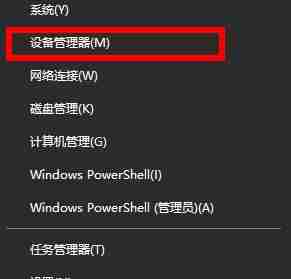
- 在设备管理器界面中,向下滚动找到“网络适配器”。
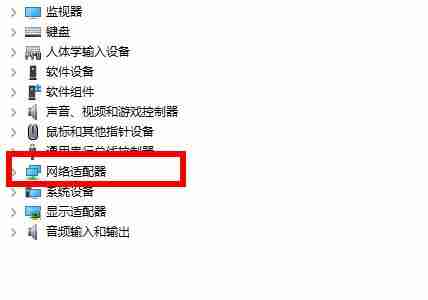
- 展开“网络适配器”,然后右键单击您的网卡设备,选择“属性”。
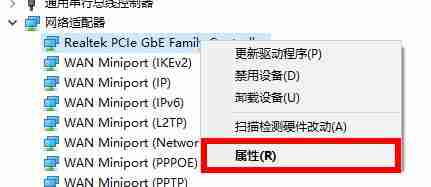
- 进入属性窗口后,切换到“电源管理”选项卡。
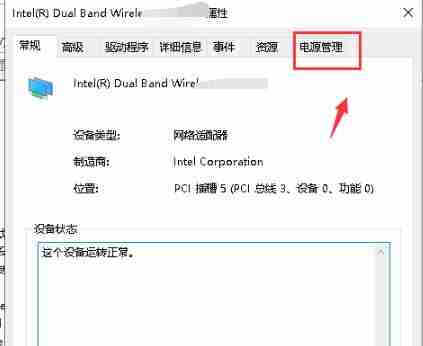
- 将“允许计算机关闭此设备以节约电源”的复选框取消勾选。
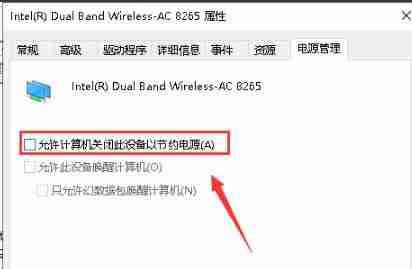
- 再次右键单击左下角的“开始”按钮,然后选择“网络连接”。
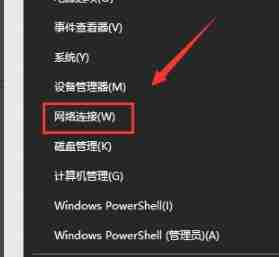
- 在网络连接页面中,点击“更改适配器选项”。
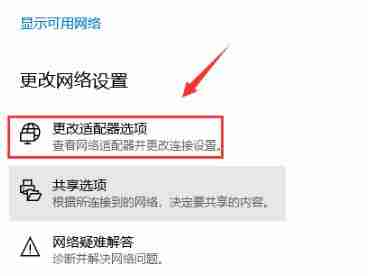
- 打开网络连接后,右键单击您的网卡连接,然后选择“属性”。
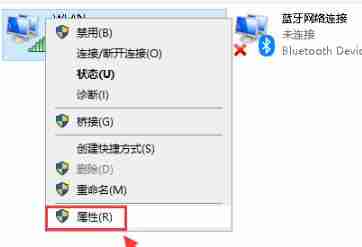
- 在网卡属性窗口中,找到并选中“Internet 协议版本 4(TCP/IPv4)”,然后点击“属性”。
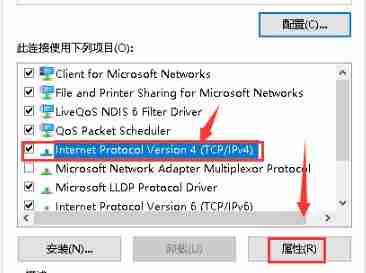
- 在弹出的窗口中,将“IP地址”和“DNS服务器”都设置为“自动获取”,最后点击“确定”完成设置。
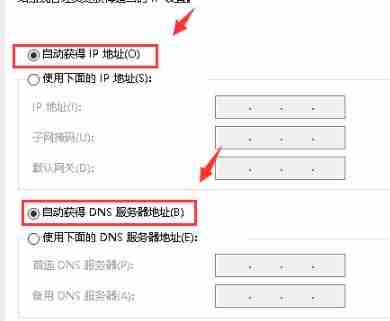
通过以上步骤操作后,您的网络连接应该能够恢复正常。如果问题仍未解决,建议检查硬件设备是否正常工作或重新安装网络驱动程序。
到这里,我们也就讲完了《Win10专业版默认网关不可用解决方案》的内容了。个人认为,基础知识的学习和巩固,是为了更好的将其运用到项目中,欢迎关注golang学习网公众号,带你了解更多关于的知识点!
相关阅读
更多>
-
501 收藏
-
501 收藏
-
501 收藏
-
501 收藏
-
501 收藏
最新阅读
更多>
-
158 收藏
-
238 收藏
-
435 收藏
-
117 收藏
-
383 收藏
-
479 收藏
-
264 收藏
-
259 收藏
-
420 收藏
-
148 收藏
-
134 收藏
-
356 收藏
课程推荐
更多>
-

- 前端进阶之JavaScript设计模式
- 设计模式是开发人员在软件开发过程中面临一般问题时的解决方案,代表了最佳的实践。本课程的主打内容包括JS常见设计模式以及具体应用场景,打造一站式知识长龙服务,适合有JS基础的同学学习。
- 立即学习 543次学习
-

- GO语言核心编程课程
- 本课程采用真实案例,全面具体可落地,从理论到实践,一步一步将GO核心编程技术、编程思想、底层实现融会贯通,使学习者贴近时代脉搏,做IT互联网时代的弄潮儿。
- 立即学习 516次学习
-

- 简单聊聊mysql8与网络通信
- 如有问题加微信:Le-studyg;在课程中,我们将首先介绍MySQL8的新特性,包括性能优化、安全增强、新数据类型等,帮助学生快速熟悉MySQL8的最新功能。接着,我们将深入解析MySQL的网络通信机制,包括协议、连接管理、数据传输等,让
- 立即学习 500次学习
-

- JavaScript正则表达式基础与实战
- 在任何一门编程语言中,正则表达式,都是一项重要的知识,它提供了高效的字符串匹配与捕获机制,可以极大的简化程序设计。
- 立即学习 487次学习
-

- 从零制作响应式网站—Grid布局
- 本系列教程将展示从零制作一个假想的网络科技公司官网,分为导航,轮播,关于我们,成功案例,服务流程,团队介绍,数据部分,公司动态,底部信息等内容区块。网站整体采用CSSGrid布局,支持响应式,有流畅过渡和展现动画。
- 立即学习 485次学习
